�c�Ǝ��� 10�F00�|20:00�@�N�����x�i�N���N�n�����j
TOP �@l�@���O�A�E�g/���O�C�� �@l�@MY�y�[�W �@l�@�V�K����o�^ �@l�@�悭���鎿�� �@l�@���₢���킹- �V���t�g
- �E�b�h�V���t�g
- ACCRA
- �A���f�B��
- �G�X�g���b�N�X
- �G�����[�W���p��
- FSP
- NGS
- NVENTIX
- KBS
- GRAVITY
- �O���t�@�C�g�f�U�C��
- �O���t�@���C
- �N���C�W�[
- �R���|�W�b�g�e�N�m
- �T���L�v���i���A
- ���c�S���t
- �W�p���O�X�^�W�I
- �g�D���[�e���p�[
- ���{�V���t�g
- �n�E�X�I�u�t�H�[�W�h
- �o�V���E�X
- �s�m�C�[�W�[
- �t�W�N��
- �t�W�N���~���W�[�N
- �}�g���b�N�X
- UST �}�~��OP
- �O�H
- �~���U�L
- �f�U�C���`���[�j���O
- ���l�b�N�X
- ���̑�
- ���f�B�[�X�Ή�
- ���[�e�B���e�B�V���t�g
- �A�C�A���V���t�g
- �E�F�b�W�V���t�g
- �p�^�[�V���t�g
- �E�b�h�V���t�g
- �O���b�v
- �X���[�u
�J�X�^�� - �w�b�h
- �N���u
- �p�[�c
- �A�p����
- �A�N�Z�T���[
- ���K�A�C�e��
- �H��
- �A�E�g���b�g
- ���f�B�[�X

2018�N2��20�����Ɩ����e�ύX�̈����v���z11000�~�i�ō��j�ȏエ�����グ�̏ꍇ�d�b�������\�ƂȂ�܂��B�܂��A�萔���Ƃ������i���v���z��10����������(�N���W�b�g�����s��)�����Ă��������܂��B���w���̓l�b�g�����낵�����肢�������܂��B
(�C���^�[�l�b�g�������p�ł��Ȃ��ꍇ�AFAX�ł̂������͉\�ł��̂�FAX�������p���������BFAX�̏ꍇ�萔���͂�����܂���AFAX�����p���� ������)

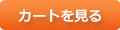





















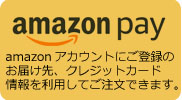

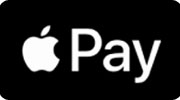































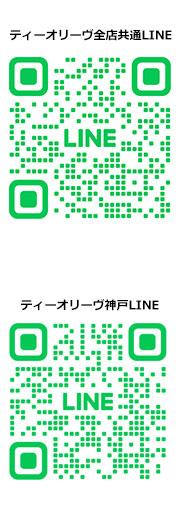

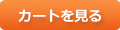


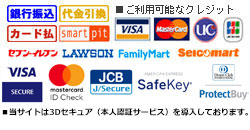

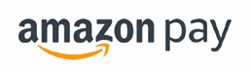

Apple Pay�ɂ���
Apple Pay�Ƃ�
Apple Pay�Ƃ́A���O��iPhone�ɃJ�[�h����ݒ肷�邱�ƂŁA�T�C�g�ɃJ�[�h�ԍ������L���邱�ƂȂ��A�����^�b�`�Ō��ςł�����S�Ȏx�������@�ł��B iPhone��Touch ID�Ɏw��G��邾���ŁA�~�������i�������ɂ��������������܂��B
��Apple Pay�������p�̏ꍇ�A���X�̃|�C���g�A�N�[�|���͂����p�ł��܂���B
���O���T�C�g�ƘA�g���܂��̂Ŕ������@�͒ʏ�ւ݂̂ƂȂ�܂��B�i�����͓��X���甭���������܂��B�j
Apple Pay�̂����p���@
���T�C�g�ł��x�����ɂ����p����������̂́AiPhone�ł��B�u���E�U��Safari�݂̂ƂȂ�܂��B
��̓I�ɂ́AiPhone X�AiPhone 8 �܂��� iPhone 8 Plus�AiPhone 7 �܂��� iPhone 7 Plus�AiPhone SE�AiPhone 6�AiPhone 6 Plus�AiPhone 6s�AiPhone 6S Plus�ł��B�iiPad�EApple Watch�EMac�͓��T�C�g�ł͂����p���������܂���B�j�����p����������iPhone�ɂ��Ă̍ŐV���́AApple�Ђ�Web�T�C�g���������������B
Apple Pay�̂����p�ɂ́AiOS 11�𐄏����܂��B
Web�ł̂��x�����ɂ����p����������J�[�h�����p�ӂ��������B Apple Pay �ɑΉ����Ă���J�[�h���s��Ђ� Apple Pay �Ή��J�[�h�́AApple�Ђ�Web�T�C�g�i���{�̍��j���������������B
�������AVISA�J�[�h�ɂ��܂��ẮA�L�ڂ�������̂ł�Web�ł̂��x�����ɂ́A�����p���������܂���B�i2017�N9��20�����_�j
Apple Pay��ݒ肷��
iPhone�ŃJ�[�h��lj�����
Touch ID��Face ID�A�܂��̓p�X�R�[�h��ݒ肷��K�v������܂��B�p�X�R�[�h���I�t�ɂ���ƁA���̃f�o�C�X����J�[�h����ׂč폜����܂��B
Apple Pay�{�^�����^�b�v�����ہAApple Pay���ݒ肳��Ă��Ȃ��ꍇ�́A�uApple Pay��ݒ�v�_�C�A���O���\������܂��B�u�J�[�h��lj��v���^�b�v����ƁAWallet�A�v�����N�����܂��B
�ڂ����́AApple�Ђ�Web�T�C�g���������������B
Apple Pay�𗘗p����������
���i�y�[�W�ɂ�Apple Pay�ł��x���������ꍇ
���\��̔����i�E����̔����i�E�Еz��̔����i�ɂ��ẮAApple Pay�������p���������܂���B
�����i�y�[�W����Apple Pay�ł����������ꍇ�A���̏��i�y�[�W�Ɍf�ڂ���Ă��鏤�i�݂̂̂������グ�ƂȂ�܂��B���ʂ͕ύX�ł��܂��B
�J���[�E�T�C�Y�Ȃǂ̃o���G�[�V�������o�^���ꂽ���i�ł́A�����̃o���G�[�V�������ɍw���ł��܂���B���̏ꍇ�̓V���b�s���O�J�[�g���炲�������������B
�����i�y�[�W����Apple Pay�ł����������ۂɁA�V���b�s���O�J�[�g�ɓ����Ă��鏤�i�͈ꏏ�ɂ����������������A�J�[�g�Ɏc��܂��B�����̏��i���ɂ��������������ꍇ�́A�V���b�s���O�J�[�g���炲�������������B
�z�����@���^�b�v����ƁA�z����]����I�����Ă��������܂��B�Ȃ��A�z�����@�͑�z�ւɂȂ�܂��B���[���ւ͂����p���������܂���B
Face ID�̏ꍇ�́A�T�C�h�{�^���i�d���{�^���j��2���āAiPhone X�Ɏ����������܂��B
���ʂ̉�ʂɑJ�ڂ��邩��莞�Ԃ��o�߂���ƁA�|�C���g�͎擾�ł��Ȃ��Ȃ�܂��B
���ʂ̉�ʂɑJ�ڂ��邩��莞�Ԃ��o�߂���ƁA�|�C���g�͎擾�ł��Ȃ��Ȃ�܂��B
�����p��̂�����
Apple Pay�𗘗p����������
�V���b�s���O�J�[�g�ɂ�Apple Pay�ł��x���������ꍇ
�z�����@���^�b�v����ƁA�z����]����I�����Ă��������܂��B�Ȃ��A�z�����@�͑�z�ւɂȂ�܂��B���[���ւ͂����p���������܂���B
Face ID�̏ꍇ�́A�T�C�h�{�^���i�d���{�^���j��2���āAiPhone X�Ɏ����������܂��B
���ʂ̉�ʂɑJ�ڂ��邩��莞�Ԃ��o�߂���ƁA�|�C���g�͎擾�ł��Ȃ��Ȃ�܂��B
���ʂ̉�ʂɑJ�ڂ��邩��莞�Ԃ��o�߂���ƁA�|�C���g�͎擾�ł��Ȃ��Ȃ�܂��B
�����p��̂�����
���x�����@�I����Apple Pay��I�������ꍇ
Face ID�̏ꍇ�́A�T�C�h�{�^���i�d���{�^���j��2���āAiPhone X�Ɏ����������܂��B
�����p��̂�����